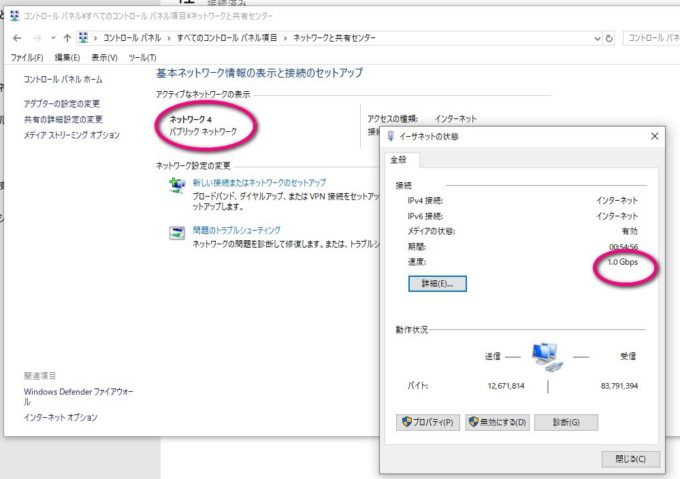同じ部屋の別のWindows10とフォルダを共有したい場合
今回ものすごく苦労して、パソコンの先生に教わりながら設定したのですが、いろいろ備忘録しておきます。(見捨てずに最後まで辛抱強く教えてくれたILLOMENさんに感謝します)
1)そもそもその2台のPCは同じネットワークにいるかどうか調べる方法
2台のPCが同じネットワークにいないと、どうやってもつながらないのでそれを調べる方法です。
- Windows右下スタートの虫眼鏡に、cmdと入れると、コマンドプロンプトが候補で出るのでそれをクリックして立ち上げる
- >となっているとなりにこれを打ち込んで、エンター押す ipconfig
- 192.168.★.▲ のような数字がありますが、それがv4のアドレス。
両方のPCでこれを実行して、v4アドレスを調べる。
この★の部分が一緒でないと同じネットワークにつながってないことになる。
うちの場合は、違っていたのでLANケーブルを指し直して、2つのPCが同じルーターからLANを出すと解決
2)パプリックかプライベートか
パソコンのネットワークには、パブリック(公共)とプライベートとあり、外へ持ち出すノートPCはプライベートにしていないと危険ですが、社内のデスクトップパソコンなので、この場合パブリックで良い
(スタバでネットにつないだら、ネットワークが丸見えのユーザーがいたらこれのせいで、恥ずかしいそうなのできをつけましょう 😥 )
- コントロールパネル>ネットワークと共有センター
- ネットワークのところをみてこれがプライベートになっていたら、パブリックに変える
- このとき速度というのもチェック。これが1.0G または10.Gになってないと遅くて(仕事でひとつのフォルダ上で作業を同時進行していくには)使い物にならない。
遅い場合は、ケーブルが古いとか、どこか古いルーターを使ってるとか、なにか遅くしてる原因があるそうです。
3)コンピュータ名とワークグループが一緒になっているか
https://www.fmworld.net/cs/azbyclub/qanavi/jsp/qacontents.jsp?PID=4510-8381
コンピューター名がホームグループではだめで、両方ワークグループになってないとだめということで、上記のサイトを見ながら確認
4)function discovery resource publication が自動になっているか?
まだ壁が合った。こちらのサービスが自動でないとだめだそうで、下記のサイトを見ながら両方のPCを自動で設定しなおしました。
- Function Discovery Provider Host
- Function Discovery Resource Publication
- SSDP Discovery
- UPnP Device Host
5)今回やった方法はこちらの解説サイトの方法
やっとここまでで、前提条件をいろいろとクリアしてきたことになるので、ここから本番の共有設定です(この時点ですでに疲れた 😐 )
上記を参考に、ホスト側のパソコン(Bパソコンとします)と、私のパソコン(Aパソコンとします)
Aパソコンから、Bパソコンの特定のフォルダにアクセスして、同時にそこを利用したい、という目的なので、
- A・Bパソコン両方でスタートボタンを右クリック → コントロールパネル → ネットワークとインターネット→ ネットワーク共有センターの順に開き、左メニューにある「共有の詳細設定の変更」
- 一番下のすべてのネットワークを開く
- 一番下のパスワード午後共有を「無効」にする(AもBも私が使っているのでパスワードホゴは関係ないと思った)
- 上のリンクにパスワードを無効にしたりすることの危険も書いてあるので読んで注意する
6)ファイルの共有
下記の手順のとおりにBパソコンを設定
- Bパソコンに特定のフォルダを作り、たとえば「共有Box」という名前にする
- 共有Boxフォルダのプロパティを開き、共有タブのなかの「共有」をクリック
- そこにeveryoneを追加して、読み書き両方のアクセスを許可する
7)こちらから共有Boxにアクセスする
- Aパソコンの方のネットワークでみると、Bパソコンの「共有Box」が見えているのでそれをクリック
- パスワードを聞いてきたら、Aパソコンのログインユーザー名とパスワードを入れればOK(最初だけ)
- これで読むことも書き込みもOKになりました
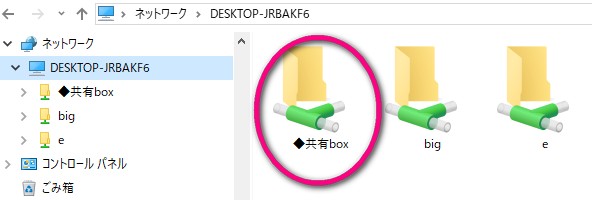
- 前の記事
- [建築工房]大工さんに家を頼みたい方に!
- 次の記事
- 鯉のうま煮販売・湯川沢様
関連記事
-

-
NFTについての素朴な疑問と答えをまとめました
こんにちは、モモンガです。わたしのYoutubeチャンネルで、NFTについての完全ガイドの動画を作っ… ≫続きを読む
-

-
(WEB制作入門2)HTMLの目的
HTMLは、世界共通のコンピューター言語で、タグというコードでできています。タグは、「こんな意味で使… ≫続きを読む
-

-
根羽村取材記 長野県の最南端、愛知県から信州への入り口です。
長野県根羽村をご存知でしょうか。長野県の南の町、飯田市の方に根羽村知ってる?ってきくと、知らないとい… ≫続きを読む
-

-
アマゾン チャットサービス どこ?
たどり着くまでにぐるぐると同じところへ戻り迷路をさまよってしまうので、自分への備忘録です。 ちなみに… ≫続きを読む
-

-
Labカラーモードと調整レイヤーの使い方
Adobe Stockのチュートリアルに載っていたので、Photoshopでやってみたらほぼ同じだっ… ≫続きを読む
-

-
ホームページを知り合いに格安でやってもらってはいけない理由
webの森のこくえです。ホームページがほしいなぁと考えている方に、絶対に知って置いていただきたいこと… ≫続きを読む
-
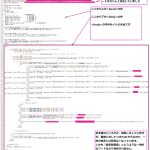
-
質問:わたしのホームページ検索で出てこないんです・・・その原因
先日、「うちのホームページ、検索しても出てこないんです」という相談をされ、見てみたところ、本当に、サ… ≫続きを読む
-
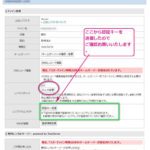
-
Q:ドメイン移管の手順を教えてください
ドメインの移管(ドメインの管理者を移動すること)の手順は、転出と受け入れ先のそれぞれのレジストラ業者… ≫続きを読む
-
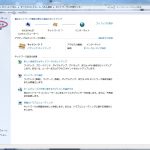
-
最近ネットが遅くて、つながったり繋がらなかったり不安定
最近ネットが遅くて、つながったり繋がらなかったり不安定・・・・ 数週間前、突然、ネットが遅くなったり… ≫続きを読む
-

-
今更聞けない、インボイスについてのあれこれ
この10月からインボイス制度が本格的に開始されましたね。 多くの企業がインボイスに伴う経理処理の変更… ≫続きを読む